После последнего обновления Creative Cloud After Effects CC 2018 предлагает впечатляющие возможности для данно-ориентированной анимации. С новыми форматами файлов JASON и MGJSON вы можете создавать анимации, которые динамически реагируют на различные источники данных. В этом руководстве вы узнаете, как использовать эти технологии для создания интерактивной графики и анимации.
Основные выводы
- Вы можете вставлять файлы JASON и MGJSON в After Effects, чтобы создавать анимации, контролируемые внешними источниками данных.
- Анимации могут быть адаптированы на основе различных типов данных, таких как результаты опросов или статистика пользователей.
- Использование файлов JASON упрощает редактирование и обмен содержимым в рамках ваших проектов.
Пошаговое руководство
Шаг 1: Импорт JASON файла
Начните с импорта JASON файла в After Effects. Это можно сделать либо через меню «Файл», либо просто перетащив файл в окно проекта. Этот JASON файл содержит все необходимые данные для вашей анимации.
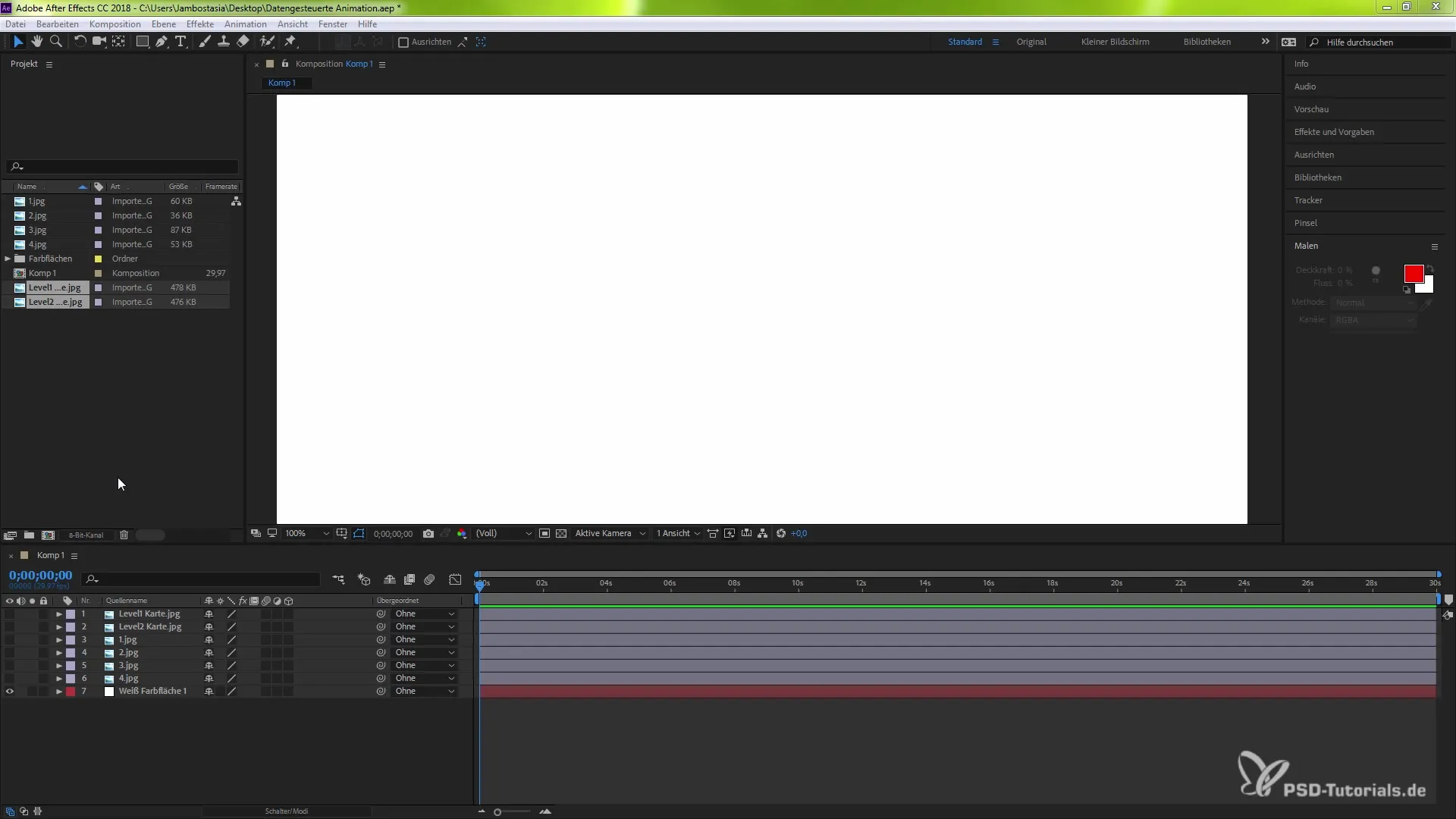
Шаг 2: Ссылаться на JASON файл
Как только файл JASON будет импортирован, убедитесь, что он правильно ссылается. Это делается путем назначения соответствующих слоев в After Effects. Убедитесь, что After Effects может корректно читать данные из файла, соединяя их с анимацией.
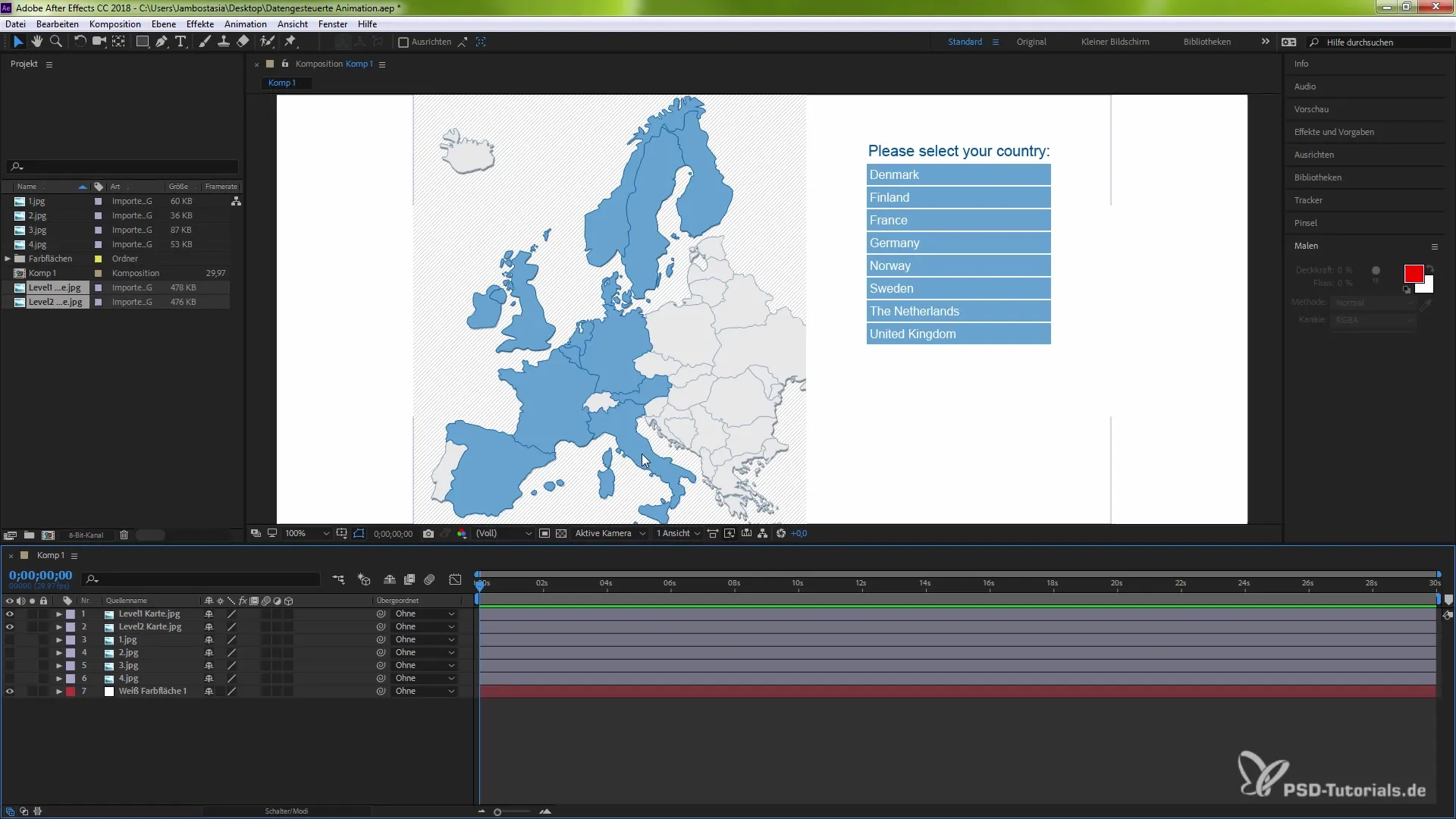
Шаг 3: Создание текста и графики
В вашей композиции теперь можно создать текст или графические элементы, которые будут зависеть от вашего JASON файла. Используйте инструмент текста, чтобы вставить заполнители для названия города и года данных. Не забудьте оформить текстовую структуру так, чтобы она оставалась гибкой и легко настраиваемой.
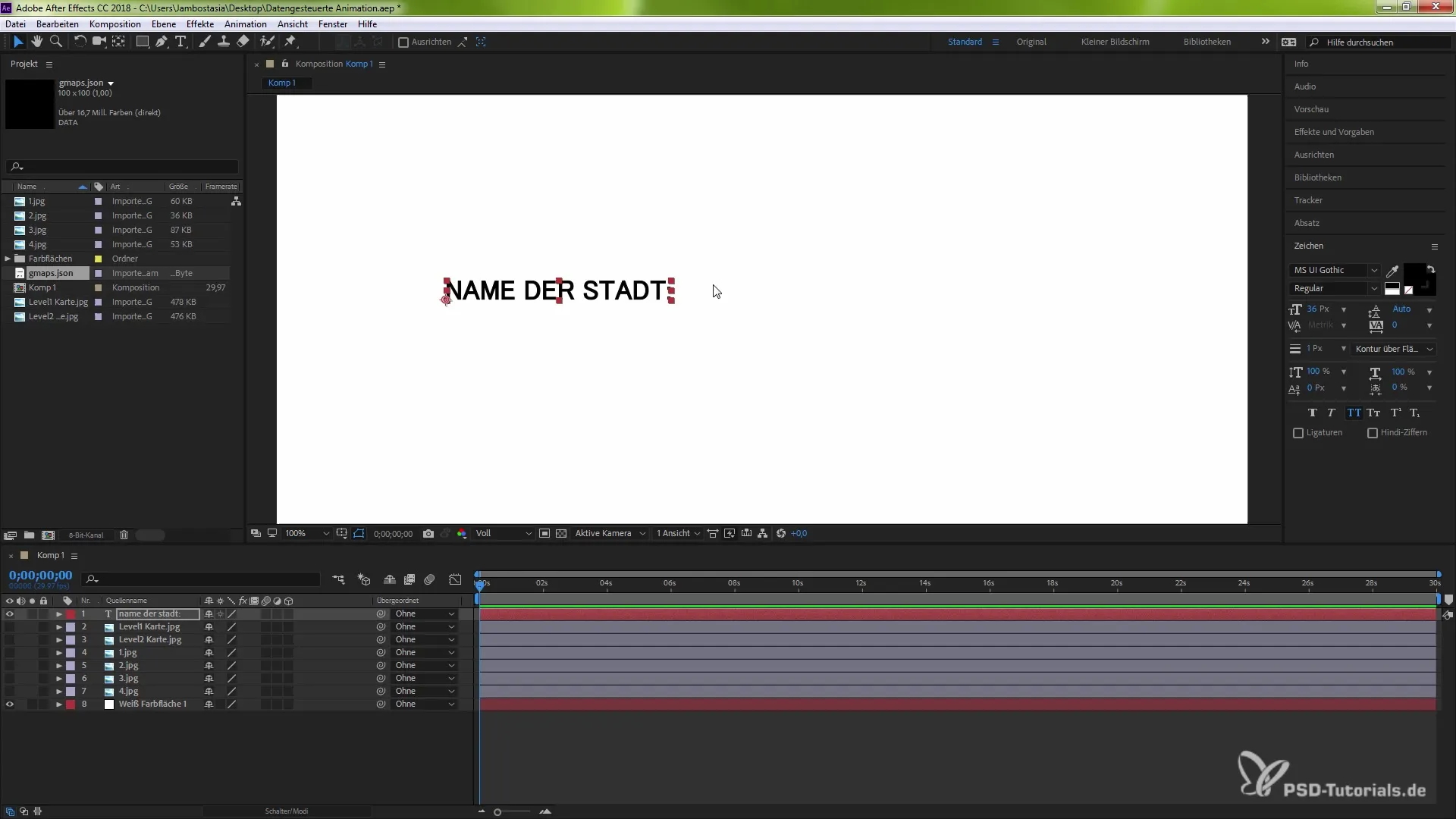
Шаг 4: Настройка выражений
Используйте выражения, чтобы интегрировать значения из вашего JASON файла в параметры анимации. Для этого перейдите к текстовому слою и откройте параметры выражений. Здесь вы можете указать, из какой позиции в JASON файле должно быть извлечено соответствующее значение.
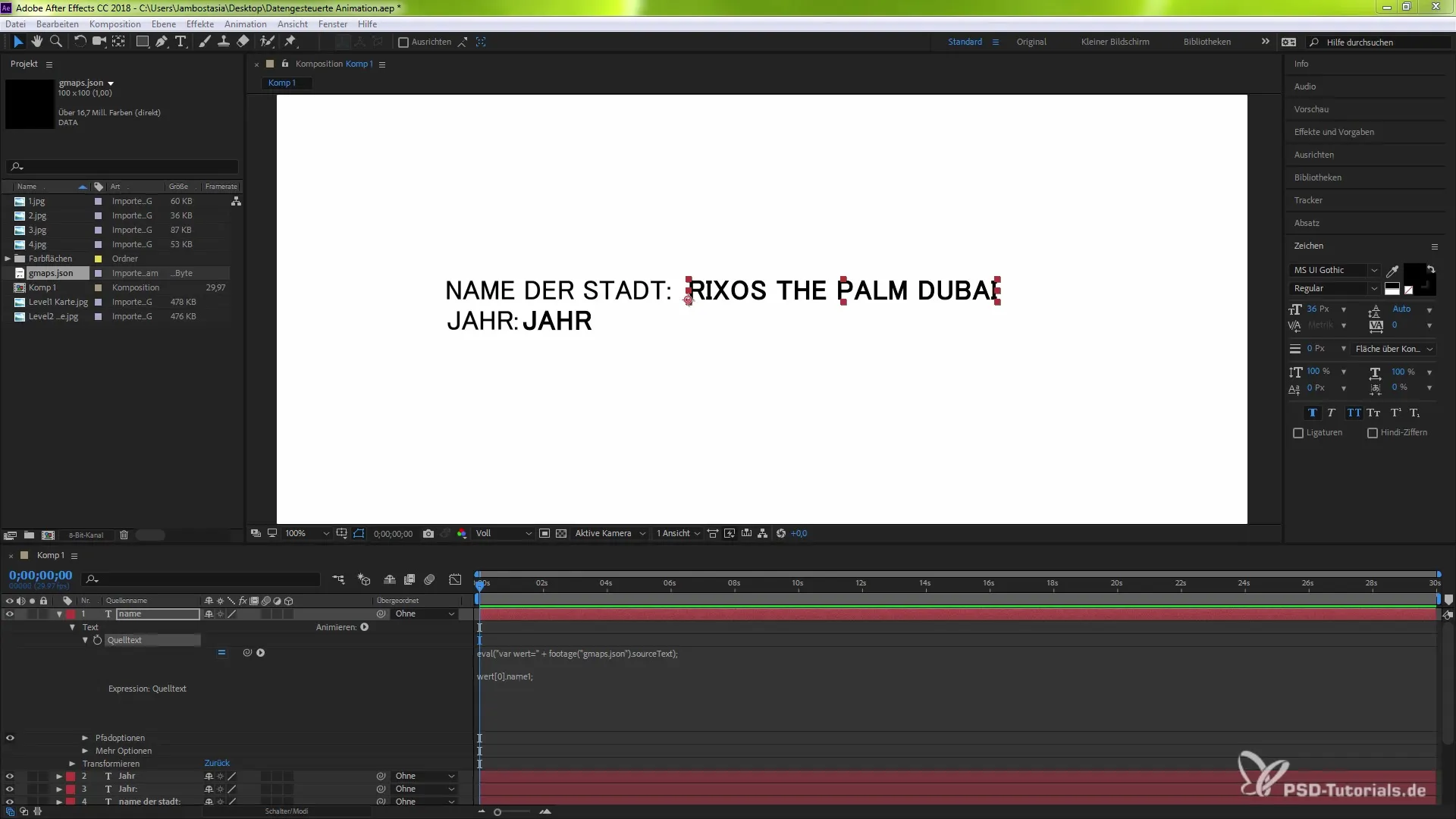
Шаг 5: Тестирование вариаций данных
Чтобы протестировать динамические аспекты вашей анимации, загрузите другой JASON файл с новыми данными. Меняя файл, вы можете визуально проверить, как изменения влияют на отображение вашей анимации. Теперь анимация должна автоматически подстраиваться под новые данные.
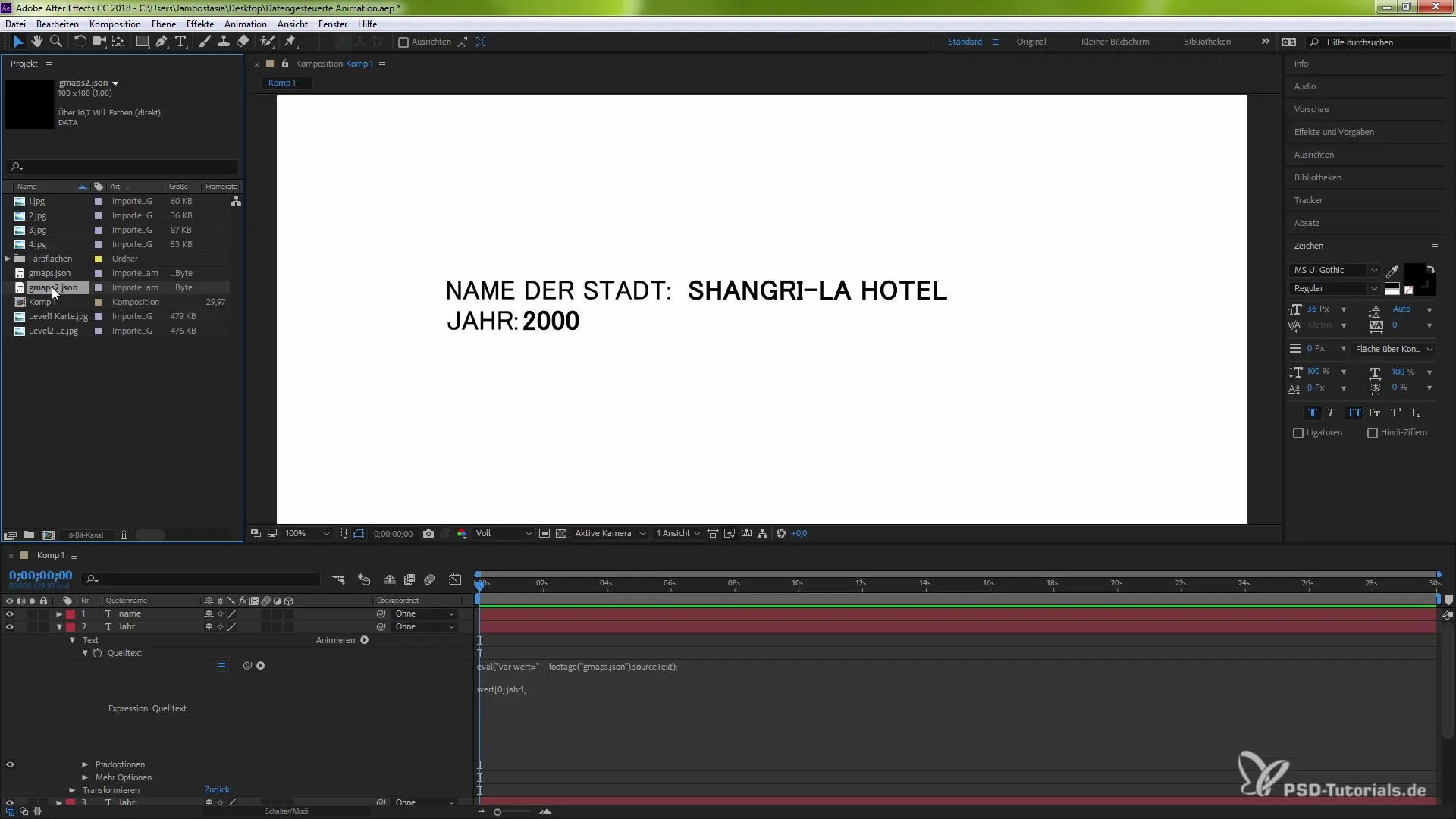
Шаг 6: Настройка анимации
Если вы хотите настроить анимацию, вы можете в любое время изменять структуры JASON файлов или добавлять новые. Делайте заметки о использованной структуре и документации, чтобы облегчить будущие изменения. Хорошо организованный JASON файл приводит к ясной связи между анимацией и данными.
Шаг 7: Экспорт и обмен
После завершения вашей анимации вы можете завершить проект и экспортировать его. Дано-ориентированные анимации теперь могут использоваться как в презентациях, так и в интерактивных медиа. Вы можете делиться JASON файлами с другими, чтобы они могли легко настраивать свои данные и анимации.
Резюме – Дано-ориентированная анимация в After Effects CC 2018
С After Effects CC 2018 вы теперь имеете возможность создавать впечатляющие дано-ориентированные анимации. Импортируя файлы JASON и MGJSON, вы можете создавать интерактивную графику, которая предлагает динамику и адаптивность. Используйте это руководство в качестве справочного материала, чтобы раскрыть полный потенциал этой функции.
Часто задаваемые вопросы
Как импортировать JASON файл в After Effects?Вы можете импортировать JASON файл через меню «Файл» или просто перетащить его в окно проекта.
Как сослаться на JASON файл для моей анимации?Файл должен быть назначен соответствующему слою в вашей композиции, чтобы данные могли быть корректно прочитаны.
Могу ли я использовать JASON файлы для различных источников данных?Да, файлы JASON могут поступать из различных источников, таких как фитнес-трекеры, опросы или видео файлы.
Как я могу настроить свою анимацию после импорта JASON файла?Вы можете заменить JASON файл на новую версию, чтобы протестировать различные данные, или настроить выражения.
Работает ли это только с JASON файлами или также с MGJSON?Оба формата файлов могут использоваться, причем MGJSON специально оптимизирован для данных, основанных на времени.


